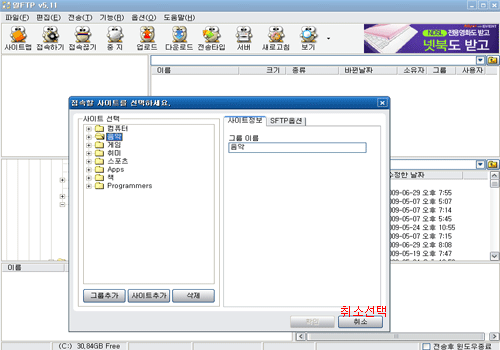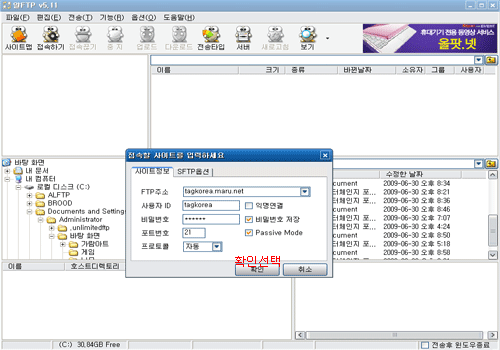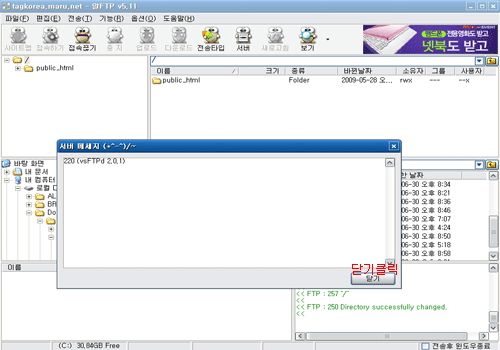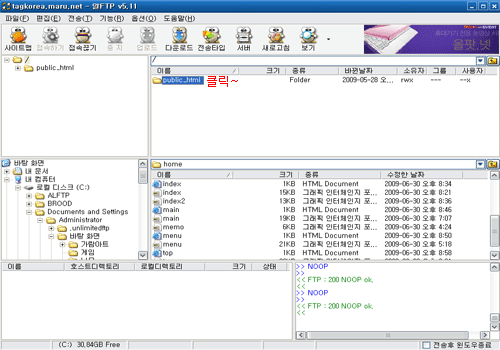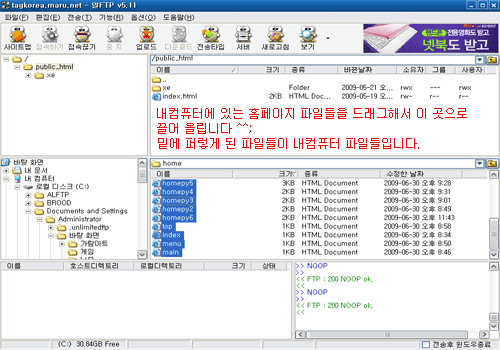→ 파일질라 프로그램을 사용해서 인터넷에 홈페이지 올리기
이전 페이지에서는 알FTP 프로그램으로 인터넷에 올리기를 설명했습니다.
본 페이지에서는 파일질라 프로그램으로 인터넷에 홈페이지를 올리는 설명을 드리겠습니다.
파일질라 프로그램은 유틸자료실에 올려놨으니 다운 받아서 설치하시기 바랍니다.
자~ 파일질라를 설치 하셨다면 아래 그림과 같이 실행합니다.
파일질라를 설치 한 후 실행하면 초기 화면은 다음과 같습니다.
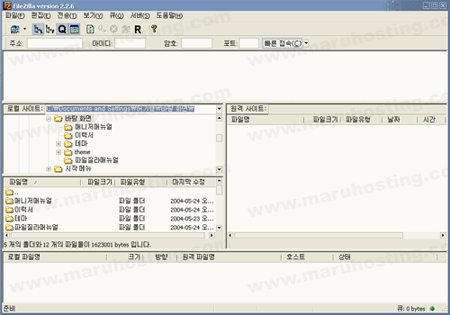
→ 초간단 사이트 접속
주소, 아이디, 암호에 자신의 계정에 해당되는 값을 입력후 엔터를 칩니다.
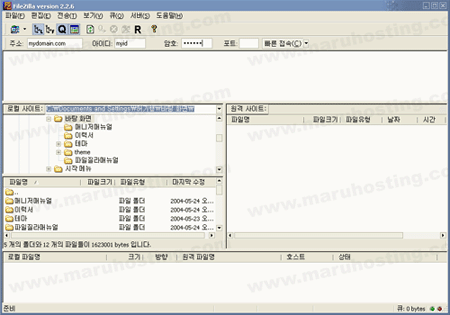
접속에 성공하면 다음과 같이 접속이 됩니다.
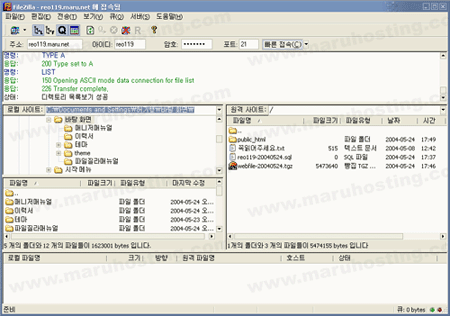
위의 그림에서 각각의 영역에 대해서 설명하도록 하겠습니다.
제일 위에 있는 (1) 영역은 수행되는 명령을 보여주는 창입니다.
좌측의 (2)영역은 자신의 컴퓨터에 있는 디렉토리 구조를 보여줍니다.
(3) 영역은 선택한 디렉토리의 내부 폴더나 파일을 보여줍니다.
우측의 (4) 영역은 자신의 계정이 있는 서버의 디렉토리 구조를 보여줍니다.
제일 하단의 (5) 영역은 다운로드 혹은 업로드 대기 중인 파일들을 보여줍니다.
메뉴에 나타난 아이콘들을 설명하면 다음과 같습니다.
 |
자신이 자주 접속하는 계정 목록을 관리합니다. |
 |
자신의 컴퓨터, 로컬(Local)에 있는 디렉토리 구조를 보여줍니다. |
 |
계정 서버(Foreign)에 있는 디렉토리 구조를 보여줍니다. |
 |
전송중인 파일 목록(Queue)를 보여줍니다. |
 |
바로 직전에 접속했던 계정으로 재 접속(Re-connect)를 합니다. |
 |
로컬(Local)의 파일구조를 갱신합니다.(Refresh) |
 |
계정 서버와의 접속을 끊습니다. (Log-Out) | |
→ 계정의 등록첫번째 버튼을 누르면 다음과 같은 창이 뜹니다.
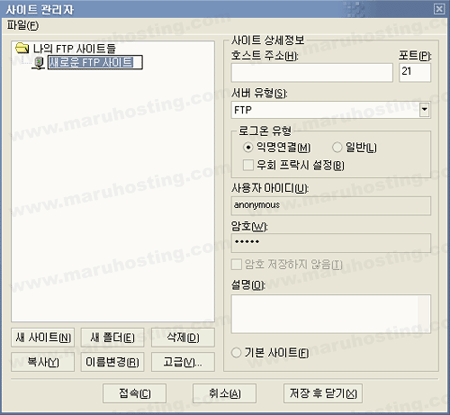
‘새 사이트(N)'를 클릭하면 자신의 사이트를 등록할 수 있습니다.
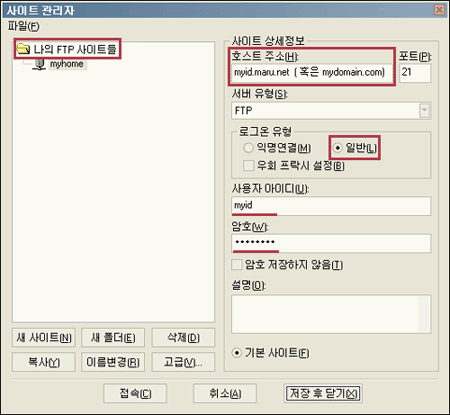
나의 FTP 사이트  들에 사이트를 추가 하려면 새 사이트
들에 사이트를 추가 하려면 새 사이트  를 클릭하여
를 클릭하여
생기는 칸에 자신의 사이트명칭을 임의로 적습니다.
'호스트 주소'에 신청할때 적었던 자신의 도메인을 적습니다. 포트번호는 21번.
로그인 유형에 '일반'을 체크하면 아래에 사용자 아이디와 암호가 활성화 됩니다.
사용자 아이디에는 계정아이디를 암호엔 계정 비밀번호를 적습니다.
저장후 닫기  를 클릭하면 저장이 됩니다.
를 클릭하면 저장이 됩니다.
저장된 것을 확인하기 위해서  을 클릭하면 저장된 화면이 다시 나타납니다.
을 클릭하면 저장된 화면이 다시 나타납니다.
접속하고자 하는 사이트를 위와 같은 방법으로 여러개 입력하여 사용하시면 됩니다.
접속하고자 하는 사이트를 선택하여 아래  을 클릭하면 해당 사이트로 접속이 됩니다.
을 클릭하면 해당 사이트로 접속이 됩니다.
주의할 점은 여러 사람이 함께 쓰는 컴퓨터라면 암호는 저장하지 않는 것이 좋습니다.



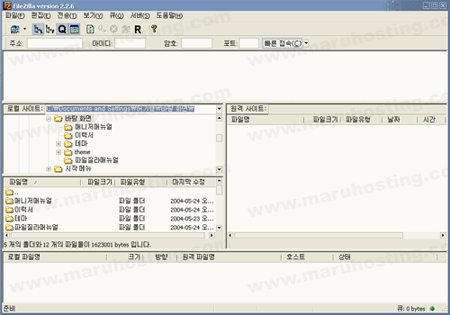
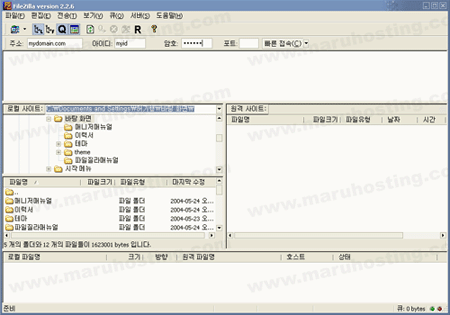
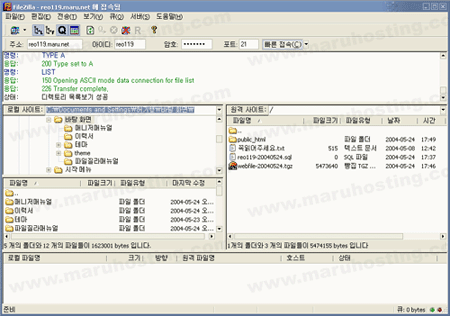
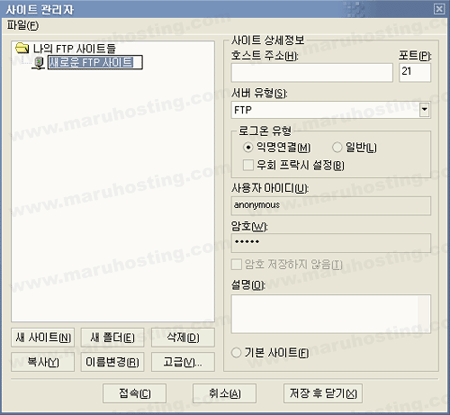
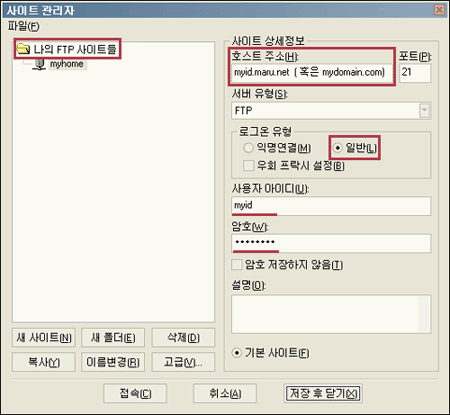
 들에 사이트를 추가 하려면 새 사이트
들에 사이트를 추가 하려면 새 사이트  를 클릭하여
를 클릭하여  를 클릭하면 저장이 됩니다.
를 클릭하면 저장이 됩니다.  을 클릭하면 저장된 화면이 다시 나타납니다.
을 클릭하면 저장된 화면이 다시 나타납니다.  을 클릭하면 해당 사이트로 접속이 됩니다.
을 클릭하면 해당 사이트로 접속이 됩니다.